目录
1、简介
Flannel是一种基于overlay网络的跨主机容器网络解决方案,也就是将TCP数据包封装在另一种网络包里面进行路由转发和通信,
Flannel是CoreOS开发,专门用于docker多机互联的一个工具,让集群中的不同节点主机创建的容器都具有全集群唯一的虚拟ip地址
Flannel使用go语言编写
2、Flannel实现原理
2.1、原理说明
Flannel为每个host分配一个subnet,容器从这个subnet中分配IP,这些IP可以在host间路由,容器间无需使用nat和端口映射即可实现跨主机通信
每个subnet都是从一个更大的IP池中划分的,flannel会在每个主机上运行一个叫flanneld的agent,其职责就是从池子中分配subnet
Flannel使用etcd存放网络配置、已分配 的subnet、host的IP等信息
Flannel数据包在主机间转发是由backend实现的,目前已经支持UDP、VxLAN、host-gw、AWS VPC和GCE路由等多种backend
2.2、数据转发流程
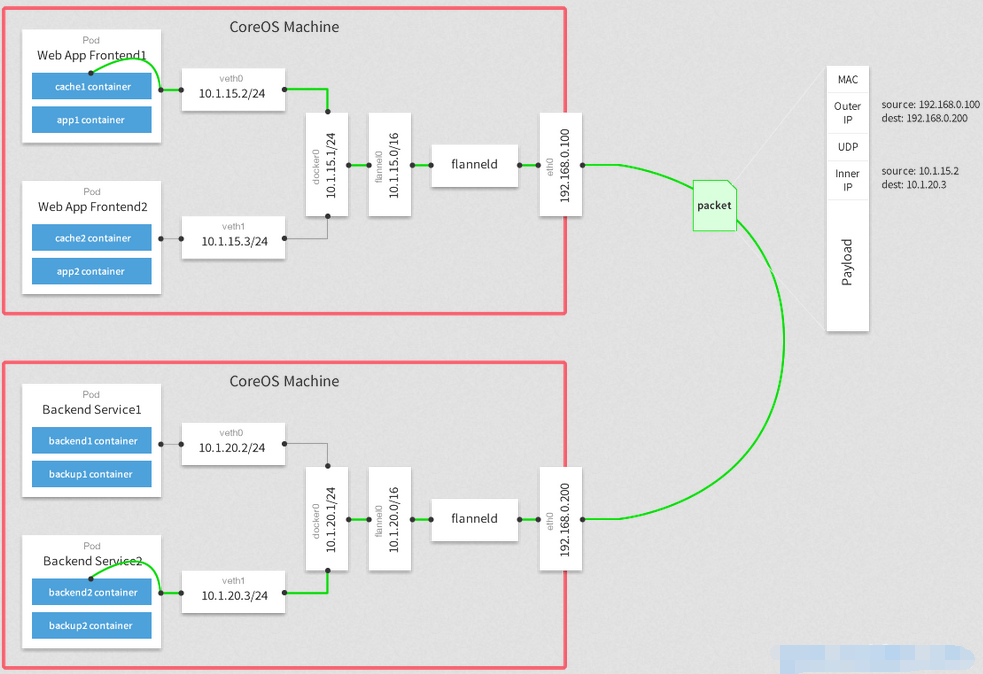
-
容器直接使用目标容器的ip访问,默认通过容器内部的eth0发送出去。
-
报文通过veth pair被发送到vethXXX。
-
vethXXX是直接连接到虚拟交换机docker0的,报文通过虚拟bridge docker0发送出去。
-
查找路由表,外部容器ip的报文都会转发到flannel0虚拟网卡,这是一个P2P的虚拟网卡,然后报文就被转发到监听在另一端的flanneld。
-
flanneld通过etcd维护了各个节点之间的路由表,把原来的报文UDP封装一层,通过配置的iface发送出去。
-
报文通过主机之间的网络找到目标主机。
-
报文继续往上,到传输层,交给监听在8285端口的flanneld程序处理。
-
数据被解包,然后发送给flannel0虚拟网卡。
-
查找路由表,发现对应容器的报文要交给docker0。
-
docker0找到连到自己的容器,把报文发送过去。
3、Flannel安装配置
3.1、环境准备
|节点名称|IP地址|安装软件
|docker1| 192.168.198.133| etcd、flannel、docker
|docker2| 192.168.198.130| flannel、docker
3.2、安装etcd
etcd下载地址:https://github.com/coreos/etcd/releases
启动命令:
etcd -name etcd1 -data-dir /var/lib/etcd --advertise-client-urls http://192.168.198.133:2379,http://127.0.0.1:2379 --listen-client-urls http://192.168.198.133:2379,http://127.0.0.1:2379 &3.3、安装Flannel
flannel下载地址:https://github.com/coreos/flannel/releases
添加flannel网络配置信息到etcd:
etcdctl --endpoints http://127.0.0.1:2379 set /coreos.com/network/config '{"Network": "10.0.0.0/16", "SubnetLen": 24, "SubnetMin": "10.0.1.0","SubnetMax": "10.0.20.0", "Backend": {"Type": "vxlan"}}'- Network:用于指定Flannel地址池
- SubnetLen:用于指定分配给单个宿主机的docker0的ip段的子网掩码的长度
- SubnetMin:用于指定最小能够分配的ip段
- SudbnetMax:用于指定最大能够分配的ip段,在上面的示例中,表示每个宿主机可以分配一个24位掩码长度的子网,可以分配的子网从10.0.1.0/24到10.0.20.0/24,也就意味着在这个网段中,最多只能有20台宿主机
- Backend:用于指定数据包以什么方式转发,默认为udp模式,host-gw模式性能最好,但不能跨宿主机网络
3.4、启动Flannel
# cat /etc/systemd/system/flanneld.service
[Unit]
Description=Flanneld
Documentation=https://github.com/coreos/flannel
After=network.target
Before=docker.service
[Service]
User=root
ExecStartPost=/usr/local/bin/mk-docker-opts.sh
ExecStart=/usr/local/bin/flanneld
--etcd-endpoints="http://192.168.198.133:2379"
--iface=192.168.198.133
--ip-masq=true
--etcd-prefix=/coreos.com/network
Restart=on-failure
Type=notify
LimitNOFILE=65536
[Install]
WantedBy=multi-user.target
# systemctl daemon-reload
# systemctl start flanneldFlannel启动过程解析:
- 从etcd中获取network的配置信息
- 划分subnet,并在etcd中进行注册
- 将子网信息记录到/run/flannel/subnet.env中
Flannel必须先于Docker启动
3.5、验证Flannel网络
查看etcd中的数据:
# etcdctl ls /coreos.com/network/subnets
/coreos.com/network/subnets/10.0.18.0-24查看docker1的flannel网卡信息:
38: flannel.1: <BROADCAST,MULTICAST,UP,LOWER_UP> mtu 1450 qdisc noqueue state UNKNOWN group default
link/ether 1a:8e:8b:09:d6:d4 brd ff:ff:ff:ff:ff:ff
inet 10.0.18.0/32 scope global flannel.1
valid_lft forever preferred_lft forever
inet6 fe80::188e:8bff:fe09:d6d4/64 scope link
valid_lft forever preferred_lft forever可以看到flannel0网卡的地址和etcd存储的地址一样,这样flannel网络配置完成
3.6、配置Docker
Docker安装完成以后,需要修改其启动参数以使其能够使用flannel进行IP分配,以及网络通讯
在Flannel运行之后,会生成一个环境变量文件,包含了当前主机要使用flannel通讯的相关参数,如下:
# cat /run/flannel/subnet.env
FLANNEL_NETWORK=10.0.0.0/16
FLANNEL_SUBNET=10.0.18.1/24
FLANNEL_MTU=1450
FLANNEL_IPMASQ=true可以使用flannel提供的脚本将subnet.env转写成Docker启动参数,创建好的启动参数默认生成在/run/docker_opts.env文件中:
# /opt/flannel/mk-docker-opts.sh -c
# cat /run/docker_opts.env
DOCKER_OPTS=" --bip=10.0.18.1/24 --ip-masq=false --mtu=1450"修改docker的服务启动文件如下:
# vim /lib/systemd/system/docker.service
EnvironmentFile=/run/docker_opts.env
ExecStart=/usr/bin/dockerd $DOCKER_OPTS -H fd://重启docker:
systemctl daemon-reload
systemctl restart docker这时可以看到docker0的ip已经位于flannel网卡的网段之中:
3: docker0: <NO-CARRIER,BROADCAST,MULTICAST,UP> mtu 1500 qdisc noqueue state DOWN group default
link/ether 02:42:de:a3:d8:7d brd ff:ff:ff:ff:ff:ff
inet 10.0.18.1/24 brd 10.0.18.255 scope global docker0
valid_lft forever preferred_lft forever
inet6 fe80::42:deff:fea3:d87d/64 scope link
valid_lft forever preferred_lft forever
38: flannel.1: <BROADCAST,MULTICAST,UP,LOWER_UP> mtu 1450 qdisc noqueue state UNKNOWN group default
link/ether 1a:8e:8b:09:d6:d4 brd ff:ff:ff:ff:ff:ff
inet 10.0.18.0/32 scope global flannel.1
valid_lft forever preferred_lft forever
inet6 fe80::188e:8bff:fe09:d6d4/64 scope link
valid_lft forever preferred_lft forever3.7、验证容器互通
root@ubuntu:~# docker run -it busybox
/ # ip a
1: lo: <LOOPBACK,UP,LOWER_UP> mtu 65536 qdisc noqueue qlen 1000
link/loopback 00:00:00:00:00:00 brd 00:00:00:00:00:00
inet 127.0.0.1/8 scope host lo
valid_lft forever preferred_lft forever
39: eth0@if40: <BROADCAST,MULTICAST,UP,LOWER_UP,M-DOWN> mtu 1450 qdisc noqueue
link/ether 02:42:0a:00:12:02 brd ff:ff:ff:ff:ff:ff
inet 10.0.18.2/24 brd 10.0.18.255 scope global eth0
valid_lft forever preferred_lft forever
/ # ping 10.0.12.2
PING 10.0.12.2 (10.0.12.2): 56 data bytes
64 bytes from 10.0.12.2: seq=0 ttl=62 time=0.803 msroot@ubuntuserver:~/flannel# docker exec -it b4d /bin/bash
root@b4d65fdc02a3:/usr/local/apache2# ip a
1: lo: <LOOPBACK,UP,LOWER_UP> mtu 65536 qdisc noqueue state UNKNOWN group default qlen 1000
link/loopback 00:00:00:00:00:00 brd 00:00:00:00:00:00
inet 127.0.0.1/8 scope host lo
valid_lft forever preferred_lft forever
5: eth0@if6: <BROADCAST,MULTICAST,UP,LOWER_UP> mtu 1450 qdisc noqueue state UP group default
link/ether 02:42:0a:00:0c:02 brd ff:ff:ff:ff:ff:ff
inet 10.0.12.2/24 brd 10.0.12.255 scope global eth0
valid_lft forever preferred_lft forever
root@b4d65fdc02a3:/usr/local/apache2#
root@b4d65fdc02a3:/usr/local/apache2#
root@b4d65fdc02a3:/usr/local/apache2# ping 10.0.18.2
PING 10.0.18.2 (10.0.18.2) 56(84) bytes of data.
64 bytes from 10.0.18.2: icmp_seq=1 ttl=62 time=0.794 ms
64 bytes from 10.0.18.2: icmp_seq=2 ttl=62 time=0.957 ms此时的网络数据包流向如图:
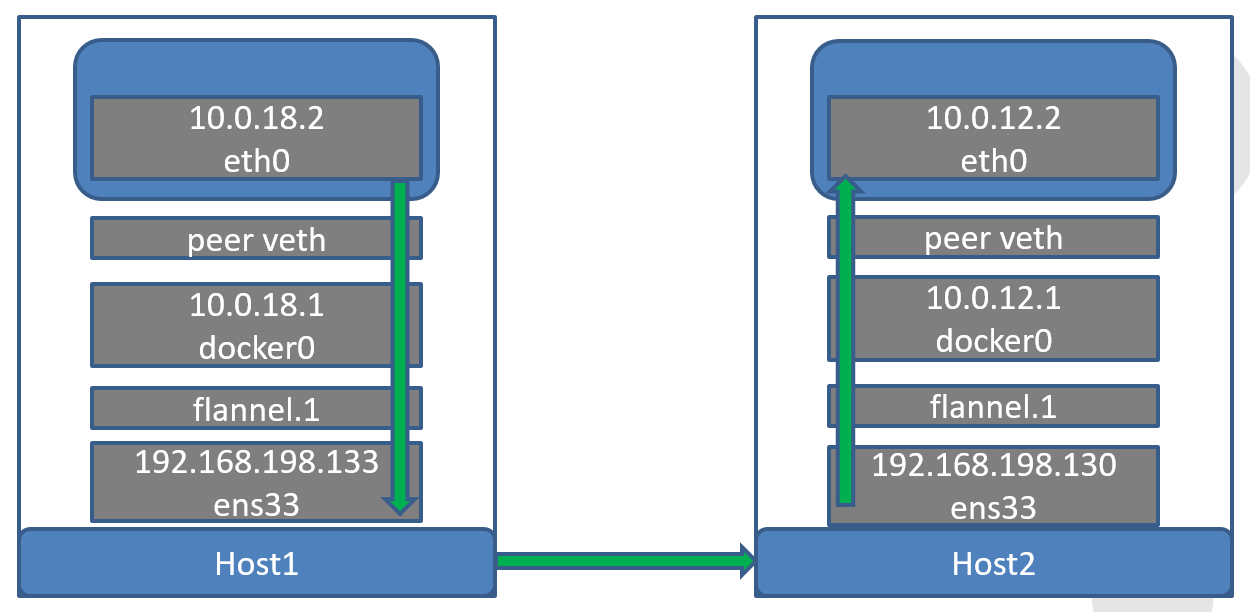
3.8、配置backend为host-gw
host-gw bakcend是flannel的另一个backend。与vxlan不同,host-gw不会封装数据包,而是在主机的路由表中创建到其他主机的subnet的路由条目,从而实现容器网络跨主机通信。需要说明的是,host-gw不能跨宿主机网络通信,或者说跨宿主机网络通信需要物理路由支持。
修改etcd如下:
etcdctl --endpoints http://127.0.0.1:2379 set /coreos.com/network/config '{"Network": "10.0.0.0/16", "SubnetLen": 24, "SubnetMin": "10.0.1.0","SubnetMax": "10.0.20.0", "Backend": {"Type": "host-gw"}}'重启flanneld与docker:
systemctl restart flanneld docker可以在宿主机上查看到路由条目:
root@ubuntu:~# ip route
default via 192.168.198.2 dev ens33 proto dhcp metric 100
10.0.12.0/24 via 192.168.198.130 dev ens33
10.0.18.0/24 dev docker0 proto kernel scope link src 10.0.18.1 linkdown
169.254.0.0/16 dev ens33 scope link metric 1000
192.168.198.0/24 dev ens33 proto kernel scope link src 192.168.198.133 metric 100